De hardware: 24M-8CH logische analyser
Wie maakt het en wat is het typenummer?
Dat is een raadsel, want op het apparaatje zélf staat geen merknaam of typenummer en ook de leveranciers doen geheimzinnig over de afkomst. Bronnen op internet beweren dat dit apparaatje een een-op-een kloon is van de veel duurdere logische analyser 'LOGIC8' van Saleae. Dat zou kunnen kloppen, want het is wel de bedoeling dat u de Saleae-software download om de analyser aan de praat te krijgen. Het apparaatje is bovendien vergelijkbaar met de 'AX PRO' van USBee.
De leveringsomvang
Bij Banggood, waar wij deze analyser kochten, krijgt u niet alleen het apparaatje zélf, maar ook nog een USB-A naar mini-USB kabel van 80 cm en acht jumperkabels 1 mm female naar 1 mm female. Hiermee kunt u de acht ingangen van de analyser, die in een tienpolige mini-connector zitten, verlengen. Maar in feite hebt u helemaal niets aan die kabeltjes want ten eerste hebt u er negen nodig, de massa is ook noodzakelijk, en ten tweede kunt u met deze kabeltjes de analyser nergens op aansluiten.
Het apparaatje wordt geleverd zonder handleiding of een verwijzing naar een site waar u de handleiding en noodzakelijke software kunt downloaden.
 |
| De leveringsomvang van deze logische analyser. (© 2019 Jos Verstraten) |
U doet er verstandig aan set van twaalf 'testklemmen voor logische analyser' mee te bestellen. Zo'n set kost iets minder dan vijf euro, dus samen zit u nog steeds onder de magische invoer-vrije grens. Deze testdraadjes van 26 cm kunt u aan de ene kant in de tienpolige connector van de analyser prikken en aan de andere kant klemmen rond een pennetje van een IC of een aansluitdraadje van een axiaal component.
 |
| Met deze handige testkabeltjes kunt u de logische analyser verbinden met uw schakeling. (© 2019 Jos Verstraten) |
 |
| Aansluiten van de logische analyser op de USB-kabel en op de testkabeltjes. (© 2019 Jos Verstraten) |
In onderstaande foto hebben wij de analyser iets groter voorgesteld, met de afmetingen van het apparaatje. Maar er is een tweede reden waarom wij deze foto zo groot publiceren. In het door ons gekocht exemplaar zijn de pennen 5 en 10 van de tienpolige connector verbonden met de massa. Er zijn, zo leert een zorgvuldig onderzoek van de foto's van alle aanbieders, ook exemplaren te koop waar u op pen 5 een extern clock-signaal kunt aansluiten. Dat is echter overbodig want de software geeft alle mogelijkheden om de synchroniseren op de ingangen. Bovendien zijn er exemplaren waarbij de kanalen genummerd zijn van CH1 tot en met CH8, maar ook exemplaren waarbij de nummering loopt van CH0 tot en met CH7.
Onder het half-transparante etiket zitten twee rode LED'jes. Het bovenste gaat branden als u het apparaat via de USB-kabel voedt uit 5 V. De onderste LED geeft het logisch niveau weer op CH1 of CH0. Deze LED gaat dus alleen branden als het logisch niveau op deze ingang 'H' is.
 |
| Detailopname van deze logische analyser met zijn afmetingen. (© 2019 Jos Verstraten) |
Op het kleine printje in de behuizing zitten verbazingwekkend veel onderdeeltjes. In de onderstaande foto stellen wij de twee zijden van het printje voor. Op de onderzijde zit een stabilisator van het type AMS1117-3.3 die de 5 V USB voedingsspanning reduceert tot 3,3 V voor de microcontroller. Dat is een CY7C68013A van Cypress, die dominant aanwezig is op de andere zijde van de print. Deze microcontroller wordt tot leven gebracht door een 24 MHz kristal en werkt samen met een EEPROM van het type AT24C02N. De acht ingangssignalen gaan via beveiligingsnetwerkjes naar een 74HC245 tri-state bus-transceiver waar de maximale ingangsspanning van 5 V wordt aangepast aan de signaalniveaus van de microcontroller.
De 2 kb EEPROM bevat de configuratiegegevens van het apparaat, in het bijzonder de VID/PID combinatie. De VID is een 16 bit Vendor ID code en de PID is een 16 bit Product ID code. Hierdoor kan het product worden geïdentificeerd als een 'Saleae USB Logic Analyzer', zodat deze kloon kan samenwerken met de officiële Saleae-software. De EEPROM bevat geen firmware voor het opstarten van de microcontroller. De firmware wordt via USB geladen bij het opstarten van de software.
 |
| De twee zijden van het printje. (© 2019 Jos Verstraten) |
- Ingangen: acht
- Ingangsspanningen: 5,25 V max.
- Ingangsweerstanden: 100 kΩ
- Ingangscapaciteiten: 5 pF
- Voeding: 5 Vdc via USB-kabel
- Indicatoren: twee LED's
- Sampling-snelheid: 24 MHz max.
- Interface: USB 2.0
De software Saleae Logic 1.2.18
Download en installatie
De noodzakelijke software kunt u gratis downloaden van de site van Saleae, via:
https://www.saleae.com/downloads/
De software is beschikbaar voor Windows, Linux en Mac OSx. Op het moment van deze test was versie 1.2.18 de meest actuele. U krijgt een .EXE-bestand van 118 MB met als naam 'Logic Setup 1.2.18.exe'.
De volledige 69 pagina's dikke Engelstalige handleiding van de software kunt u downloaden van:
http://downloads.saleae.com/Saleae+Users+Guide.pdf
Wij hebben de software geïnstalleerd op een Windows 7.0 systeem. Het installeren van de software gaat volledig automatisch. Nadat het programma 'Saleae Logic 1.2.18' op uw harde schijf is geïnstalleerd, wordt de noodzakelijke USB-driver geladen. Deze verschijnt nadien automatisch in het 'Apparaatbeheer' van Windows. Als u dus de analyser aansluit op een USB-poort van uw PC zal Windows het apparaat automatisch herkennen.
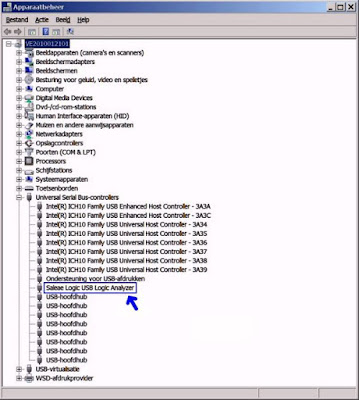 |
| De noodzakelijke USB-driver wordt herkend door Windows. (© 2019 Jos Verstraten) |
Sluit de acht ingangen van de logische analyser aan op even veel logische signalen. Vergeet de massa niet te verbinden en doe dat als allereerste verbinding! Als test hebben wij de analyser aangesloten op acht uitgangen van een CD4020 '14 stage ripple counter' die via een transistortrap werd gevoed uit het signaal van onze functiegenerator. Het schakelingetje werd gevoed met 5 Vdc. De generator werd ingesteld op 10 kHz blokgolf.
In de handleiding wordt gewaarschuwd voor onvoorziene massalussen die kunnen ontstaan en die een stroom door de massa-aansluiting van de analyser tot gevolg hebben. Deze stroom kan het apparaatje beschadigen. Er wordt aanbevolen dat u altijd een tweede massaverbinding aanlegt tussen de voeding van uw schakeling en de massa van uw PC, bijvoorbeeld via een tweede USB-kabel. Schakel de voeding van uw schakeling maar eerst in nadat u de analyser via zijn USB-kabel verbonden hebt met uw PC en het apparaatje dus voeding ontvangt. U moet deze logische analyser trouwens wél rechtstreeks aansluiten op een USB 2.0 poort van uw PC en niet werken via een USB-hub of een docking station.

Het werken met de software
Open de software en sluit de analyser via de meegeleverde USB-kabel aan op een USB 2.0 poort van uw PC. Na een paar seconden verschijnt de tekst 'Connected' in de titelbalk van de applicatie. Schakel op dit moment de voeding in van uw te testen schakeling. Naast de knop 'Start' links boven in het venster ziet u een knopje met twee op en neer wijzende pijltjes. Als u daar op klikt verschijnt het venstertje van onderstaande figuur in beeld. De software heeft de analyser dank zij zijn Vendor ID en Product ID codes herkend als een 'Logic8'. In het linker selectievenster kunt u de snelheid of de 'Sample Rate' in 13 stappen instellen tussen 25 ksamples/s en 24 Msamples/s. In het rechter selectievenster kunt u de omvang van de meetcyclus instellen in aantal samples, aantal seconden of aantal milliseconden.
 |
| Het instellen van de sample-snelheid en de omvang van een sample-cyclus. (© 2019 Jos Verstraten) |
Het enige dat u vervolgens moet doen is de knop 'Start' aanklikken. De logische analyser gaat bij iedere sample de acht ingangen aftasten en beoordelen of de ingangen 'L' of 'H' zijn. Deze gegevens worden in het geheugen van uw PC verzameld in een tijdelijk bestand. Het onderstaand venstertje verschijnt op uw scherm, waarin u het verzamelen van de samples kunt volgen en desgewenst het proces kunt onderbreken.
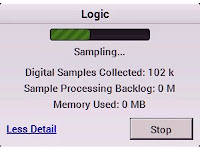 |
| Het verzamelen van de samples. (© 2019 Jos Verstraten) |
Nadat alle door u ingestelde samples zijn verzameld of de door u ingestelde sample-tijd is verstreken verdwijnt dat venstertje van uw scherm en worden alle verzamelde samples in één keer in beeld gebracht. Met de scroll-balk aan de onderkant van het venster kunt u door de opgenomen samples scrollen. Dat kan ook door op de toetsen 'N' en 'P' van uw toetsenbord te drukken. Als u met de muis in het sample-venster gaat staan kunt u met het scroll-wieltje van uw muis de weergave van de samples vergroten of verkleinen. Hetzelfde gebeurt als u op de '+' of '-' toetsen op uw toetsenbord drukt.
 |
| De weergave van de logische niveaus op de acht ingangen. (© 2019 Jos Verstraten) |
U kunt de opgeslagen samples in een eigen tab-blad bewaren door op het vakje '>>' naast de tab 'Capture' te klikken. Door met uw muis op de tab-naam te gaan staan kunt u de naam van de tab wijzigen. Nadien start u met een lege tab en kunt u een nieuwe meting starten.
 |
| Het bewaren van de meetgegevens op afzonderlijke tab-bladen. (© 2019 Jos Verstraten) |
Alle acht traces worden in het wit weergegeven. U kunt echter omschakelen naar een gekleurde weergave. Ga naar 'Options' (rechts boven) en open 'Preferences'. Ga naar de tab 'Interaction' en vink de optie 'Use Color' aan.
Het instellen van de kanalen
Het menu voor het instellen van de kanalen
De acht kanalen worden gedefinieerd door een kanaalnummer en een kanaalnaam. Het nummer verwijst uiteraard naar de kanaalnummers op de ingangsconnector van de logische analyser. Denk er aan dat wat in de software 'Channel 0' is op het apparaatje 'Channel 1' kan zijn! In onderstaande figuur is weergegeven welke instellingen u per kanaal hebt.
 |
| Het instellen van de kanalen. (© 2019 Jos Verstraten) |
Als u met de muis in het vakje met het kanaalnummer gaat staan verandert de cursor in een handje en kunt u het kanaal naar een andere plaats verslepen.
Naam van het kanaal wijzigen
Als u met de muis dubbelklikt in het vakje met de kanaalnaam kunt u deze wijzigen.
De Channel Settings
Met deze instelling kunt u de amplitude van het kanaal een factor 2, 4 of 8 vergroten. Met 'Hide This Channel' verdwijnt het kanaal van het scherm. Met 'Show All Channels' worden alle kanalen weer weergegeven. Met 'Reset All Channels' wordt de kanaalweergave hersteld naar de oorspronkelijke waarden, ook wat betreft volgorde en namen.

De Trigger Settings
Als u geen trigger-voorwaarde instelt begint de software met het registreren van de samples op het moment dat u op 'Start' klikt. Met de trigger-instellingen kunt u echter het startmoment van het registreren van de samples koppelen aan het signaalverloop op een of meerdere kanalen. U kunt per kanaal instellen:
- Triggeren op een voorflank.
- Triggeren op een achterflank.
- Triggeren op een hoog niveau met een instelbare tijd.
- Triggeren op een laag niveau met een instelbare tijd.
Bij de twee laatste opties kunt u een minimale en/of een maximale tijd instellen in ns, μs, ms en s.
Als u de trigger-voorwaarden van één kanaal instelt, worden de trigger-voorwaarden van alle overige kanalen op 'Don't Care' ingesteld, er verschijnt dan een kruisje in de 'Trigger Settings'. U kunt natuurlijk de trigger-voorwaarden van diverse kanalen combineren. Als u op één kanaal een trigger-voorwaarde hebt ingesteld kunt u op de andere kanalen echter alleen een 'L' of 'H' instellen als trigger-voorwaarde, zonder nadere specificatie.
Metingen uitvoeren op de traces
Onmiddellijke weergave van de signaal grootheden
Klik met de rechter muisknop op een van de traces. In het popup-venstertje selecteert u welke grootheden van het signaal u wilt meten:
- Width (breedte)
- Frequency (frequentie)
- Period (periode)
- Duty Cycle (arbeidscyclus)
Klik verder 'Show Digital Instantaneous Measurement' aan. Als u nu op een trace gaat staan ziet u onmiddellijk de aangevinkte grootheden bij de geselecteerde periode van de trace verschijnen.
 |
| Metingen aan de traces van de kanalen. (© 2019 Jos Verstraten) |
In de rechter kolom van het venster van de software staan drie namen:
- Annotations.
- Analyzers.
- Decoded protocols.
Door op 'Annotations' te klikken kunt u meetgegevens in deze rechter kolom weergeven. Klik op '+' en u krijgt drie keuzen:
- Timing Marker pair.
- Bookmark.
- Measurement.
Timing Marker Pair
Met deze optie kunt u twee plaatsen in de data markeren. Na een klik op deze optie verschijnt in de 'Annotations' de notatie:
ǀ A1 - A2 ǀ = ###
Klik op 'A1' en zet de cursor op de plaats waar u deze marker wilt zetten. Herhaal voor 'A2'. De markers worden weergegeven door twee verticale lijnen in de set met traces en in de 'Annotations'-kolom verschijnt het tijdverschil tussen de twee markers. U kunt meerdere markers in de dataset aanbrengen. Hetzelfde resultaat verkrijgt u door de cursor naar de gewenste plaats te sturen en nadien op een van de cijfertoetsen van uw toetsenbord te drukken.
Bookmarks
Met deze optie kunt u aan een uitgezoomd deel van de data een eigen naam toekennen. U kunt nadien met een klik op de naam van de bookmark het uitgezoomde deel van de dataset weer in beeld krijgen.
 |
| Het instellen van 'Markers' en 'Bookmarks'. (© 2019 Jos Verstraten) |
Als u deze optie aanklikt krijgt u een lijstje in beeld met de grootheden die u kunt meten:
- Width.
- Frequency.
- Average Frequency.
- Average Duty Cycle.
- Count of Rising Edges.
- Count of Falling Edges.
- Count of Positive Pulses.
- Count of Negative Pulses.
- Minimum Positive Pulse Width.
- Maximum Positive Pulse Width.
- Minimum Negative Pulse Width.
- Maximum Negative Pulse Width.
- Period.
- Average Period.
- Count of Complete Periods.
Bewaren en laden van data
Een tab met data bewaren of laden
Via 'Options' en 'Save capture' kunt u de actuele tab met traces bewaren voor toekomstig gebruik. Via hetzelfde menu, maar dan de optie 'Open capture/setup' kunt u een oude set data weer in een tab opnemen.
Exporteren van de gegevens
De optie 'Options' en 'Export data' geeft u de mogelijkheid uw gemeten samples te exporteren naar diverse formaten die in andere programma's ingelezen kunnen worden, zoals CSV, Binary, VCD en MatLab.
Protocol Analyzers
Wat zijn het?
'Protocol Analyzers' decoderen gemeten data die zijn gecodeerd volgens een bepaald protocol. De software biedt momenteel niet minder dan 24 protocol analyzers:
- Async Serial
- I2C
- SPI
- 1-Wire
- Atmel SWI
- BiSS C
- CAN
- DMX-512
- HD4478O
- HDLC
- HDMI CEC
- I2S / PCM
- JTAG
- LIN
- MDIO
- Manchester
- Midi
- Modbus
- PS2 Keyboard/Mouse
- SMBus
- SWD
- Simple Parallel
- UNI/O
- USB LS
Specifieke gegevens invullen
Voor ieder gekozen protocol moet u eerst een venster met specifieke gegevens invullen. Dit eist echter grondige kennis van de in's en out's van het gekozen protocol en dat gaat onze rudimentaire kennis van deze protocols te boven.
Koop uw logic analyzer bij Amazon


